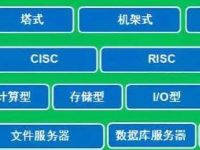对于许多企业来说,使用Windows系统作为云服务器的操作系统是一种流行的选择。Windows系统提供了强大的管理功能和用户友好的界面,适合各种规模的企业。本文将详细介绍使用Windows系统构建云服务器的步骤,包括所需硬件、操作系统安装、虚拟化配置、网络设置等内容。
第一步:确定您的硬件要求
构建云服务器的第一步是确定硬件要求,这对于确保云服务器的性能和稳定性至关重要。您需要评估您的网络规模、用户群体以及将在服务器上运行的应用程序类型,以确定所需的硬件配置。
1.1 硬件规格
- CPU:建议使用至少四核以上的处理器,如Intel Xeon或AMD EPYC系列。多核处理器可以有效支持虚拟化负载,并确保虚拟机之间的流畅运行。
- 内存:根据虚拟机的数量和类型来分配内存。对于小型部署,16GB RAM是起点,对于中型或大型部署,32GB或更高内存将更为合适。
- 存储:为了提高性能,建议使用SSD硬盘。硬盘容量取决于您计划运行的应用程序和虚拟机数量。对于小型云服务器,至少需要500GB SSD存储,对于更大规模的部署,可能需要TB级存储。
- 网络:云服务器通常要求稳定和高带宽的网络连接,建议使用千兆(Gigabit)或更高速度的网络接口,以满足虚拟机和外部用户的访问需求。
1.2 选择硬件平台
根据预算和需求选择合适的硬件平台。如果是小规模部署,您可以使用台式服务器或工作站,而对于大型企业,使用专用的机架式服务器或者超融合基础设施(HCI)会更为合适。
第二步:安装Windows Server
在硬件准备好之后,下一步是安装操作系统Windows Server。Windows Server将作为您的云服务器操作系统,为虚拟化提供支持。
2.1 安装过程
1). 获取安装介质:您可以从Microsoft官网下载Windows Server 2019或2022的ISO镜像,或使用Windows Server安装光盘。
2). 安装操作系统:
- 启动服务器并从安装介质启动。
- 按照向导选择语言、时间和键盘布局。
- 在磁盘分区界面,选择适当的磁盘进行操作系统安装。建议将操作系统和数据存储分开,以提升性能。
- 完成操作系统安装,设置管理员密码,并启用远程桌面功能,方便后续管理。
2.2 操作系统配置
安装完成后,进入Windows Server桌面,您可以通过Windows Update更新操作系统和安装必要的安全补丁。
第三步:安装Hyper-V角色
Hyper-V是Windows Server的内建虚拟化平台,可以让您在物理服务器上创建多个虚拟机。这是云服务器部署中至关重要的步骤。
3.1 启用Hyper-V
1). 打开 服务器管理器,选择 添加角色和功能。
2). 在向导中,选择角色选项卡,勾选Hyper-V。
3). 完成安装并重启服务器。此时,Hyper-V将被安装并启用。
3.2 配置Hyper-V
- 在Hyper-V管理器中,您可以创建、管理和配置虚拟机。您可以根据需要选择不同的虚拟硬件(如虚拟CPU、内存、硬盘等)进行配置。
- 您还可以在Hyper-V中创建虚拟交换机,为虚拟机提供网络连接。
第四步:创建虚拟机
安装完Hyper-V角色后,您可以开始创建虚拟机。虚拟机将是云服务器的核心,您可以在上面安装操作系统和应用程序。
4.1 创建虚拟机
1). 打开Hyper-V管理器,点击新建虚拟机。
2). 选择虚拟机的名称和存放位置。
3). 配置虚拟机的内存、处理器数量、网络适配器等。
4). 选择虚拟机的硬盘类型和存储位置,通常建议将虚拟硬盘放置在SSD存储上以提高性能。
5). 安装操作系统,您可以通过ISO镜像或网络启动进行安装。
4.2 配置虚拟机
- 配置虚拟机的网络连接,确保它能够与其他虚拟机以及外部网络通信。可以使用虚拟交换机来连接虚拟机和物理网络。
- 根据需要安装操作系统和应用程序。您可以使用Windows Server、Linux或其他操作系统,取决于您的需求。
第五步:配置网络
在虚拟机创建完毕后,下一步是配置虚拟机的网络连接。确保您的虚拟机能够正常访问互联网,并且可以与其他虚拟机进行通信。
5.1 配置虚拟交换机
1). 打开Hyper-V管理器,点击右侧的虚拟交换机管理器。
2). 创建一个新的虚拟交换机。您可以选择外部虚拟交换机来连接到外部网络,或者选择内部虚拟交换机来进行虚拟机之间的通信。
3). 配置虚拟交换机的网络接口(如设置静态IP地址、子网掩码等)。
5.2 配置防火墙规则
确保虚拟机的网络防火墙规则正确配置。Windows防火墙可以用来控制进出虚拟机的流量,确保虚拟机仅允许必要的通信。
第六步:测试您的云服务器
在将云服务器投入生产之前,进行全面的测试是非常重要的。测试步骤包括:
6.1 虚拟机功能测试
- 确认虚拟机的操作系统和应用程序是否正常运行。
- 测试虚拟机之间以及虚拟机与外部网络的通信能力。
6.2 性能测试
- 测试虚拟机的性能,确保它们能够承载预期的工作负载。
- 使用 Perfmon 或 Task Manager 监控服务器性能,确保没有资源瓶颈。
第七步:部署您的云服务器
经过测试和调整后,您的云服务器可以投入生产环境,进行最终的配置和部署。
7.1 配置DNS和外部访问
- 配置DNS记录,确保您的云服务器可以被外部访问。例如,配置公有IP地址、MX记录、A记录等。
- 如果需要,配置负载均衡来分配流量,特别是在大规模部署时。
7.2 防火墙和安全配置
确保配置防火墙规则,限制外部访问的端口,并启用 Windows Defender 或其他防病毒软件,确保云服务器的安全性。
7.3 监控和维护
- 安装监控工具,如 System Center 或 Nagios,用于实时监控云服务器的健康状况。
- 定期检查和更新操作系统和应用程序,确保安全补丁及时安装。
使用Windows系统构建云服务器是一个系统化的过程,包括硬件选择、操作系统安装、虚拟化配置、网络设置和安全保障等多个步骤。通过本教程提供的循序渐进的指导,您可以成功地搭建一个功能完善的云服务器平台,集中管理您的数据和应用程序,提升工作效率。无论是小型企业还是大型企业,正确的配置和部署将帮助您构建一个稳定、高效的云服务器环境,满足各种业务需求。